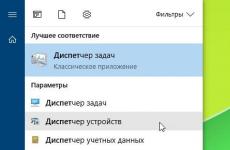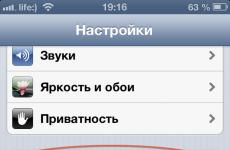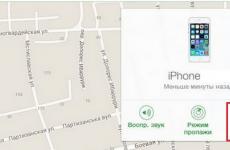Какво означава възникнала дискова грешка? Ценообразуване на Huawei Mate X. Неизправност в UEFI или BIOS
Преди няколко дни на работа се сблъсках със следния проблем: компютърът ми генерира грешка и системата Windows 10 отказа да стартира.Всичко започна, когато по време на работа системата предложи да рестартирате компютъра, за да инсталирате актуализацията. Съгласих се с рестартирането. Актуализацията отне известно време, след което компютърът се рестартира отново. И тогава открих, че системата вече не стартира: на черния екран се появи следното съобщение: .
Натиснах клавишната комбинация Ctrl+Alt+Del на клавиатурата, но това не помогна: грешката се появи отново.
След като видях тази грешка, идентифицирах две основни за себе си: възможни причининеговата поява: или хардуерен проблем с харддиск, или повреда на MBR (главен запис за зареждане, съдържащ необходимите данни за зареждане на операционната система).
Преди всичко отидох при BIOSкомпютър и проверено: Твърдият ми диск вижда ли се изобщо там?. Колкото и да е странно, твърдият диск в BIOS се показва: 
Тогава започнах да търся стартиращо USB флаш устройство, за да можете да го използвате, за да опитате да възстановите системата.
По това време колегата ми мина и, като видя тази грешка на екрана на монитора ми, веднага каза: „ Проверете RAM или SATA връзката на твърдия диск " Започнах да се съмнявам, че всичко е толкова просто, но един колега каза, че се е сблъсквал с тази грешка повече от веднъж и най-често проблемът се оказва в хардуера. Е, реших да му повярвам и направих както ми предложи. В крайна сметка наистина помогна!!
Първо изключих компютъра. После разви капака системна единица. Първо го извадих от слота дънна платка модул оперативна памет
и го преместихте в друг свободен слот. След това отново включих компютъра - грешката „Възникна грешка при четене на диска, натиснете Ctrl+Alt+Del за рестартиране” не изчезна. 
След това отново изключих компютъра. След това извадих кабела от твърдия диск от един SATA конектор и го включих в друг свободен SATA конекторна дънната платка. След това включих компютъра отново - ГРЕШКАТА Е ИЗЧЕЗНАЛА
и започна обичайното зареждане на Windows! 
Сега, за всеки, който срещне тази грешка при включване на компютъра си: препоръчвам да не се паникьосвате, а първо да следвате стъпките, описани в тази статия (ако нямате лаптоп):
1.
Преместете RAM паметта на дънната платка в друг слот. Или просто го издърпайте и го поставете обратно.
2.
Проверете функционалността на SATA кабела на твърдия диск. Ако имате резервен, просто го сменете.
3.
Включете кабела от твърдия диск в друг свободен SATA конектор на дънната платка.
Ако горните стъпки не помогнаха, можете да преминете към други начини за решаване на проблема: проверка на скрития System Reserved дял (активен или не), възстановяване на MBR буутлоудъра, възстановяване на целостта файлова система(полезност Сhkdsk), преинсталиране на системата (в краен случай).
Ако външният вид син екрансмъртта може да бъде сериозно тревожна, какво да кажем за онези случаи, когато при включване на компютъра се появява черен екран с един или няколко реда английски език. Днес ще се опитаме да се справим с една от най-опасните и често срещани грешки възникна грешка при четене на диска, натиснете ctrl+alt+del, за да рестартирате. Превежда се като "Не мога да прочета диска, натиснете ctrl+alt+del и рестартирайте компютъра."
Причините за грешка при четене на диска могат да бъдат различни, но по един или друг начин те са свързани или с повреда на магнитната повърхност на самия диск, или с кабел или други хардуерни компоненти, което е много по-рядко. По-долу можете да се запознаете с основните методи за лечение на грешката, но първо нека разберем каква може да е основната причина.
- Неправилна инсталация на втората операционна система
- Инсталиране на стария Windows версиивърху новия
- Манипулации с логически дялове при наличие на нестабилни сектори
- Падане на работещ лаптоп (повреждане на механиката)
- Възстановяване на системата от образ на запушен дял
- Изключване на работещ компютър чрез бутона за захранване
- Погрешно изтриване на зареждащ запис от антивирусна програма
- Повреда от вирус на записа за зареждане
- Физическо износване на диска и наличие на много лоши сектори върху него
- Проблеми с контакти, кабели, контролери
- Неизправности в захранването
Така че, ако срещнете грешка при четене на диска, първо се уверете, че няма хардуерни проблеми. Влезте в BIOS и вижте дали дискът изобщо е открит. Ако не, проверете контактите. За да сте сигурни, можете да опитате да свържете устройството към работния си компютър. Ако дискът не се разпознава от BIOS или се разпознава неправилно, данните на него са се превърнали в „каша“ - занесете компютъра на център за услуги, в този случай е по-добре да се доверите на специалистите.
Често появата на възникнала грешка при четене на диска е свързана с частично или пълно унищожаване на MBR - записа за зареждане, разположен в нулевия сектор на диска и осигуряващ идентификация на логическите дялове. Ако информацията за MBR е правилна, управлението се прехвърля към дяла „Резервирано от системата“ и по-нататък по веригата към системния дял C. Ако бъде открито несъответствие, възникна грешка при четене на диска или Рестартирайте и изберете подходящо устройство за стартиране Показва. Въпреки това, има известни случаи, когато възникна грешка при четене на диска, възникна грешка, когато файловете за зареждане на скрития дял „Системно запазен“ бяха повредени.
Проверка на скрит дял
Стартирайте от Acronis Disk Director или подобна програма и първо се уверете, че дялът „System Reserved“ е маркиран като активен (маркиран). Ако няма такава маркировка, щракнете с десния бутон върху секцията и изберете опцията „Маркиране като активна“.

В същото време се уверете, че файлът bootmgr и папката Boot, необходими за стартиране на системата, са на мястото си. Ако един от тези елементи липсва, това най-вероятно е причината за грешката.

Възстановяване на файлове от скрит дял
За да възстановите файловете за зареждане на скрит дял, ще ви трябва изображение за зарежданес Windows 8.1. Стартирайте от него, щракнете върху „Възстановяване на системата“, „Диагностика“, „ Допълнителни опции", "Командна линия".

За да определите буквите на устройството, изпълнете командата notepad.exe. В бележника, който се отваря, изберете „Файл“, „Отвори“, „Този компютър“ и погледнете буквите на секциите. В нашия пример скрита секцияима буквата C, дялът на Windows има буквата D, а дискът за стартиране има буквата X.

Нека възстановим изтеглените файлове, като изпълним командата bcdboot D:/Windows. Ако грешката се дължи на повредени файлове за изтегляне, проблемът ще бъде разрешен.

Проверка на файловата система и поправка на зареждащия запис
Грешката при четене на диска може да бъде причинена от повреда на файловата система. За анализиране и коригиране на дискови грешки в командна линиясреда за зареждане изпълнете командите chkdsk C: /rИ chkdsk C: /f, и след това повторете същото за основния дял със системата (дял D).


Ако проверката не разкрие никакви проблеми, ние се опитваме да възстановим записа за зареждане. За да направите това, изпълнете тези команди в командния ред:
bootrec.exe /fixmbr
bootrec.exe /fixboot

След това търсим операционни системи и ги добавяме към списъка на менюто за зареждане:
bootrec.exe /rebuildBcd

Забележка
За да възстановите MBR записи, можете да използвате програми на трети страни, например изображението за стартиране на Paragon Partition Manager. Същите програми могат да се използват за проверка и отстраняване на грешки на твърдия диск, ако chkdsk анализът не дава резултати.
Други възможности
Ако описаните по-горе методи не помогнаха, можете да опитате да преинсталирате системата, като първо изтриете както основната система, така и резервираните дялове. Още по-добре извадете диска, свържете го към друг компютър и копирайте всичко ценна информация, форматирайте го напълно и в същото време проверете за грешки. След това системата се инсталира на празен диск.

Като алтернатива можете да опитате следния метод. Неразпределеното пространство се отделя от потребителския дял от Acronis или друга подобна програма и се инсталира в него копие на Windows. След това в менюто за зареждане трябва да се появят две системи, едната от които, а може би и двете, ще работят напълно.
Приятен ден!
Всички сме се сблъсквали с различни грешки и всички те са били различни, независимо дали е екранът на смъртта или някакъв друг критичен проблем, но съм сигурен, че много са се сблъсквали с такъв проблем, когато при зареждане на Windows се появява черен екран и на горе вляво са написани някои английски думи. Днес ще говорим за такава грешка като „Възникна грешка при четене на диск. Натиснете Ctrl+Alt+Del за рестартиране“. Ако се преведе на руски, ще изглежда приблизително така: Дискът не се чете, натиснете Ctrl+Alt+Del и рестартирайте.
Причините за тази грешка може да са различни, но дори и неопитен потребител ще разбере, че проблемът е свързан с диска. Може да е повреден физически или да има софтуерни причини. По-долу ще изброя няколко често срещани причини за грешка при четене на диска.
- Операционната система не е инсталирана правилно.
Искам веднага да кажа, че след преинсталиране на системата, този проблем беше решен веднага за мен. Продължавай.
- Вероятно повече от Стара версияОС върху новата.
- Повреда на диска, например при падане на лаптоп.
- се случи с помощта на бутона за захранване
- Експериментирайте с логически дялове
- се случи на участък, който беше почти напълно задръстен.
- Записът за зареждане е повреден от вирус.
- Записът за зареждане е погрешно изтрит от антивирусната програма.
- Дискът е доста стар и захабен.
- Проблем с контакти, контролери или кабел.
- Захранването е дефектно.
Сега нека започнем да решаваме проблема. Първо се уверете, че устройството няма хардуерни проблеми. Влезте в BIOS и се уверете, че устройството е открито. Ако дискът липсва, проверете контактите, кабела и т.н. на диска, свържете го към друг компютър, ако и там не работи, трябва да занесете диска в сервиз.
Най-често появата на тази грешка е свързана с унищожаването на MBR записа (частично или пълно), който се намира в нулевия сектор и осигурява дефинирането на логическите дялове. Между другото, има случаи, когато тази грешкасе появява, когато файловете на скрит дял, наречен " Запазено от системата».
Проверка на скрития раздел
Като начало трябва да стартирате от помощната програма Acronis Disk Derector или подобна програма и да се уверите, че секцията „Системно запазена“ изобщо е активна. Ако това не е така, щракнете с десния бутон върху този диск и щракнете върху „маркиране като активен“.
Трябва също да проверите файлове като bootmgrи папка Обувка, които са предназначени за зареждане на системата. Ако те липсват, това най-вероятно е причината за грешката.
Възстановяване на скрит дял
За да възстановите липсващи файлове, трябва да стартирате от Windows 8 или 8.1 диск (флашка). След като се появи прозорецът за инсталиране, щракнете по-долу вляво " Възстановяване на системата", Тогава " Диагностика», « Допълнителни опции" И " Командна линия».
Ако не знаете с каква буква е обозначен всеки раздел, стартирайте notepad.exe в командния ред. След като Notepad се отвори, щракнете върху " Файл", Тогава " Отворете», « Моя компютър" Да видим как са маркирани дисковете.
Сега нека да преминем към възстановяване, а именно, въведете следната команда в командния ред
Сега същото нещо трябва да се направи за другия дял, където съхранявате вашите файлове. Ако има няколко от тях, тогава го правим за всички.
Може да се случи анализът на диска да не разкрие проблеми, тогава ще се опитаме да възстановим записа за зареждане. Това трябва да стане с помощта на следните команди:
Други възможности
Както казах по-горе, ефективното решение на този проблем за мен беше просто. Преди преинсталиране ще бъде най-добре да премахнете както системата, така и " система запазена» дялове и след това форматирайте целия диск. След това можете да проверите за грешки и след това да инсталирате Windows на празен диск, разбира се, като го разделите отново. 2 дяла ще са напълно достатъчни, единият системен, а другият за вашите нужди.
И още нещо. Можете да свържете устройството към друг компютър и да прехвърлите всички важни данни на друг. Това е всичко, напишете в коментарите дали сте успели да разрешите проблема с тези методи.
Проблемът с възникнала грешка при четене на диска може сериозно да изплаши всеки потребител на компютър. Проблемът е следният: по време на Стартиране на Windows, системата се опитва да прочете необходимите за това действие файлове, разположени в скрит дял. Такива данни са изключително важни, следователно, ако липсват или не функционират правилно, ще срещнем такава грешка. По-нататък ще разгледаме кои варианти за текущата ситуация могат да бъдат коригирани и кои не.

Възможни източници на неизправност
Първо, трябва да определите източниците на проблема, когато се казва, че е възникнала грешка при четене на диска. Има доста от тях, но някои са лесни за диагностициране, така че нека започнем:
- Вирусът е повредил сектора за зареждане на системата;
- Антивирусната програма обърка нещо и изтри необходимите записи;
- Грешката се появи след неправилна инсталация Windows или инсталиране на една ОС върху друга;
- Разделили ли сте твърдия диск на логически устройства. Като цяло това не е проблем, но ако има лоши сектори, може да възникне някакъв вид повреда;

- Може би сте изпуснали системния модул/лаптопа или самия твърд диск;
- Кабелите са се разхлабили или са скъсани; има само два от тях и следователно лесни за проверка;
- Вероятната причина е износено захранване; ако няма достатъчно напрежение, устройството няма да може да работи правилно;
- Понякога контролерите на дънната платка се развалят;
- Възстановяване или връщане на системата, в случаи на недостатъчно мястона медиите. Така някои файлове се прекъсват, докато други остават същите, създавайки проблеми.
- Повреда на твърдия диск или наличие на голям брой нестабилни сектори.
Повечето ситуации с възникнала грешка при четене на диска могат да бъдат коригирани, главно тези, свързани със софтуерни повреди или вериги на връзката.
За да започнете да се борите с болестта, ви е необходим инсталационен диск с Windows, иначе нищо няма да работи. Освен това трябва да сте подготвени, че може да се наложи пълно преинсталиране на операционната система.
Определяне на здравето на твърдия диск
Проста диагностична мярка за борба, когато възникнала грешка при четене на диска не оставя възможността за достъп до Windows, е да видите нейния дисплей в BIOS. Ако показва правилно HDD, тогава има голяма вероятност причината все още да е в софтуера, но ако не се открие или се показва неправилно, тогава твърдият диск не е коригиран. Можете да опитате да възстановите функционалността му чрез сервизен център, но това е от значение само за копиране важна информацияот него. И така, имате нужда от:
- Когато системата стартира, натиснете Del;
- Сега използвайте стрелките, за да отидете до секцията „Разширени функции на BIOS“;

- След това щракнете върху „Трудно“ Зареждане на диск Priority" или "Boot Device Priority".

Проверете дали името на твърдия диск се показва правилно и след това можете да продължите (ако е успешно).
Грешка възникна грешка при четене на диска, как да я коригирате с помощта на Acronis Disk Director
За да извършите тестване и отстраняване на неизправности чрез тази програма, трябва да имате диск за зареждане на Acronis; Paragon или други също ще работят. Сега трябва да разгледате следните раздели:
- Стартирайте през вашето приложение, това става с натискане на F9 или F8, когато се появи прозорец с опция за влизане в BIOS;
- Проверете дали секцията „Системно запазена“ е активна. Ако това не е така, щракнете с десния бутон и изберете „Маркиране като активно“;

- Също така проверете наличието на папката Boot и bootmgr файла на диска, те първоначално са скрити, тъй като са системни. Първо, включете ги.

Ако папка или файл липсва, ще трябва да ги възстановите, както е показано в следващия раздел.
Възстановяване на зареждащия дял
За да разрешите проблема с възникнала грешка при четене на диска Windows 7, ви е необходим подходящ инсталационен диск с операционната система, същото и за другите версии. Процедурата трябва да помогне на системата да анализира твърдия диск за грешки и, ако има такива, да се опита да ги поправи.
1. Сега поставете диска или флаш устройството и го стартирайте;

4. Сега „Разширени опции“;
5. След това изберете „Команден ред“;

6.Първо трябва да стартираме Notepad, благодарение на който можем да разберем разпределението на буквите за логическите устройства. За това:
- Въведете notepad.exe и натиснете enter;
- Кликнете върху раздела „Файл“ и изберете опцията „Отвори“;
- В „Моят компютър“ е важно да запомните или запишете буквите за дяловете „System Reserved“, които съдържат файлове на Windows и сектора за зареждане.

7.За възстановяване Windows файловетрябва да въведете командата bcdboot C:/Windows, където C е буквата на съответния дял;
8. За да проверите запазената област, въведете едно по едно chkdsk D: /r и chkdsk D: /f, където D е буквата на вашия дял и може да се различава.
9. След това следвайте стъпка 8 за дяла, който съдържа Windows.
10.Ако проверката е била успешна, трябва да възстановите MBR записите, като използвате следните команди bootrec.exe /fixmbr и bootrec.exe /fixboot;

11.Накрая трябва да потърсите ОС и да ги включите в списъка за зареждане, като използвате bootrec.exe /rebuildBcd.
Вероятно след показаните стъпки грешката ще изчезне, но Windows пак няма да иска да стартира (не често, но се случва). След това, след коригиране на грешката, възникна грешка при четене на диска, какво да направите е очевидно, просто преинсталирайте системата отново. По-добре е първо да прехвърлите всички файлове на друго устройство и да форматирате оригиналния HDD и след това да инсталирате чист Windows.
Ако все още имате въпроси по темата „Как да коригирам грешката възникна грешка при четене на диск?“, можете да ги зададете в коментарите
if(function_exists("the_ratings")) ( the_ratings(); ) ?>
Или в превод Възникна грешка при четене на диска, натиснете ctrl+alt+del за рестартиране! Напълно възможно е, приятели, вие сега седите пред монитора, гледате това радостно съобщение в горната лява част на монитора и мислите какво може да означава, вие също преминавате през опции за решаване на проблема в ума си, но не знаете кой да използвате първо:

Няма да ви отегчавам и искам да кажа, че причините за тази грешка може да са различни, на първо място, виновен е повреден главен запис за зареждане харддиск(MBR)! Също така срещнах същия проблем на нови твърди дискове с GUID таблица на дяловете (GPT).
Повреден буутлоудър на Windows също може да бъде виновен и в този случай, по всякаква логика, грешката BOOTMGR липсва, натиснете CTR-Alt-Del за рестартиране или NTLDR липсва, трябва да се появи, но възникна грешка при четене на диска, натиснете ctrl+alt+ del за рестартиране също може да се появи.
Приятели, ако всичко написано по-долу ви хвърля в шок и вече се подготвяте да кажете сбогом на вашата операционна система и програми, инсталирани повече от един ден, тогава е напразно! Има много по-прост начин от всички тези танци с тамбура около командния ред, този методПосочен последен, подходящ за всички операционни системи, стигнете до него!
Възникна грешка при четене на диска, натиснете ctrl+alt+del, за да рестартирате
Компютри с тази грешка често ми идват на работа и като всеки човек, периодично изправен пред същия проблем, аз съм разработил уникален алгоритъм на поведение.
Първо питам човека какво е правил на компютъра преди да се появи грешката и въвеждам информацията в специален текстов файл. След това, ако не помня решението от паметта, гледам в същия файл за информация дали е имало такъв проблем преди и как съм го решил. С време този файлРазрасна се и колегите ми дори започнаха да го разглеждат и един от тях веднъж каза: „Трябва да пуснете всичко това в интернет, много ще го намерят за полезно, какво по дяволите!“
Беше някак неудобно да публикувам обикновен текстов файл в интернет и така се появи нашият уебсайт!
И така, приятели, моята памет и историята на този файл казаха, че основно грешката Възникна грешка при четене на диск се появява за потребителите след следните действия:
- IN напоследък, преди да заредя операционната система, твърдият диск често се проверяваше за грешки и при следващата такава проверка просто изключих компютъра от мрежата и го включих отново, мислех, че Windows ще стартира без тази дълга проверка, като в резултат на черния екран се появи грешка Възникна грешка при четене на диска, натиснете ctrl+alt+del, за да рестартирате. Как мога да върна Windows да работи, там има много програми, които ми трябват?
- Проверено операционна системаскенер за вируси Вирус KasperskyИзлезе Removal Tool и предупреждение, че boot сектора на твърдия диск е заразен, след почистване на системата от вируси, компютъра започна да зарежда със същата грешка.
- Изпуснах работещ лаптоп на пода и се появи вече позната ни грешка.
- Проверено HDDна лоши блокове с програмата HDDScan и случайно започна проверка на твърдия диск с Erase test - Тест в режим на линеен запис (секторно изтриване на данни). Дойдох на себе си буквално след няколко секунди и спрях теста, но следващия път, когато компютърът се зареди с грешка Възникна грешка при четене на диска. Стартирах от LiveCD, всички файлове на операционната система бяха непокътнати, но по някаква причина Windows не се зареди. В интернет казват, че успях да изтрия зареждащия запис на твърдия диск (MBR). Как мога да го възстановя?
- Инсталирах втора операционна система на компютъра, след инсталацията, естествено се зареди само втората, инсталирах буутлоудъра EasyBCD 2.0.2 като мениджър за зареждане, но явно съм конфигурирал нещо нередно там и нито един Windows не стартира, останах с грешка при зареждане A disk read ... и нещо друго там. Какво да правя?
- При отделянето на пространството от устройството D: и прикачването му към устройството C: компютърът се рестартира и се появява позната грешка.
Приятели, всеки компютърен учен ще ви каже, че във всички горепосочени случаи в по-голямата си част записът за зареждане на твърдия диск (MBR) страда от действия на потребителя и само в петия случай файловете на потребителя страдат Стартиране на Windows 8. Изброих причините за грешката, нека продължим.
Важно е да знаете: Всяка операционна система се зарежда по един и същи начин - BIOS чете първия сектор (било то CD, флаш устройство или твърд диск) от определеното устройство с приоритет на зареждане (било то CD, флаш устройство или твърд диск) , този първи сектор е MBR (Master Boot Record). MBR винаги се намира в първия сектор на устройството за зареждане и заема 512 байта. Ако този сектор съдържа неправилна информация, компютърът показва грешка Възникна грешка при четене на диска или друга Рестартирайте и изберете правилноустройство за зареждане или поставете носител за зареждане.
Правилният MBR има код (сигнатура) в последните два байта - 55AA.
Наличието на кода проверява BIOS и ако го няма, дискът не е стартиращ и получаваме нашата грешка.
MBR в диагностичната програма твърди дисковеВиктория

Важно е да знаете: Ако информацията в MBR е правилна, тогава щафетата се предава на скрития System Reserved дял.
Всички знаем, че в операционните системи Windows 7 и Windows 8 зареждането става от скрит System Reserved дял, който има капацитет от 100 MB (Windows 7) и 350 MB (Windows 8).
Основната цел на скрития дял е да съхранява файлове за изтегляне на Windows 7 или Windows 8.

Скритият дял винаги е „Main“ и има атрибут „Active“, който подсказва на BIOS, че този дял съдържа файловете за зареждане на операционната система. Ако присвоим буква на скрития дял, ще видим файла на мениджъра за зареждане bootmgr и папката Boot, която съдържа конфигурационните файлове за съхранение на зареждане (BCD). Тези файлове са скрити и за да ги показвате в системата, трябва да активирате показването на скритите защитени системни файлове.


Файлът bootmgr и конфигурационните файлове на магазина за зареждане (BCD) са отговорни за зареждането на операционната система и ако са повредени, Windows 7 или Windows 8 няма да се зареди с грешки като "BOOTMGR липсва. Натиснете ctrl+alt+del" или "NTLDR" липсва Натиснете ctrl+alt+del" или Възникна грешка при четене на диска натиснете ctrl+alt+del за рестартиране!
Как да се отървете от грешката?
Няма значение дали имате инсталиран Windows 7 или Windows 8, ние правим всичко по същия начин.
Първата причина. Скритият System Reserved дял, обем 100 или 350 MB, вече не е активен.
Ако имате диск за зареждане Програми на Acronis Disk Director, стартирайте компютъра си от него и вижте следната информация в прозореца на програмата.
Скритият System Reserved дял с обем 100 или 350 MB трябва да е активен, маркиран с червен флаг. Екранната снимка показва, че е неактивен, което може да е причината за нашата грешка при зареждане.

Направете дяла Hidden System Reserved активен, щракнете с десния бутон върху него и изберете Mark as active.

Щракнете върху Прилагане на очакваните операции.
Томът "Резервиран от системата" ще бъде маркиран като активен.

Рестартираме и грешката изчезна.
Какво да направите, ако нямате диск за зареждане Acronis Disk Director? Отговорът е, че всичко това може да се направи от командния ред.
Стартирайте от диска за възстановяване или инсталационен диск Windows 8.
Натиснете произволен клавиш и потвърдете намерението си да стартирате от диска.

Възстановяване на системата

Диагностика

Допълнителни опции

Можете да опитате Автоматично възстановяване на системата (според мен, безполезно нещо). Опитахме го и се върнахме тук отново! Изберете параметър Командна линия

Забележка: Приятели, сега ще работим с командния ред на средата Възстановяване на Windows 8. Ще ви дам необходимите команди, но ако ви е трудно да ги запомните, можете да създадете cheat sheet - текстов файл със списък на необходимите команди за реанимация и да го отворите директно в средата за възстановяване. Това значително ще улесни работата ви.
Системата разполага с един твърд диск.
Активирайте скрития System Reserved дял, обем 350 MB.
DISKPART
диск със списък- показва всички твърди дискове в системата
сел диск 0- изберете единствения твърд диск 0
дял на списъка- показва всички съществуващи дялове на твърдия диск
продавам част 1- изберете дял 1 - System Reserved, обем 350 MB
активени секцията става активна.

Ако това не помогне или системно запазеният дял, обемът от 100 или 350 MB вече е активен, тогава ще опитаме нещо друго.
Възстановяване на зареждащия запис на твърдия диск (MBR)
Веднъж имах интересен случай с тази грешка на Win 8. Каквото и да правех, излизаше отново и отново, но това помогна.
Стартирайте от диск за възстановяване или инсталационен диск Windows диск 8. И ние правим всичко същото като в предишния случай. Зареждане в менюто за избор на действие

Въведете Bootrecи натиснете Enter.
Виждаме информация за възможностите на помощната програма: Възстановяване на критични дискови структури. /FixMbr - Записва основния запис за зареждане (MBR) на системния дял, съвместим с Windows.
Въведете командите:
Bootrec/FixMbr- записва се главен зареждащ запис (MBR), съвместим с Windows 7 или Windows 8.
Bootrec/FixBoot- помощната програма записва нов сектор за зареждане.
Bootrec.exe /ScanOs -Помощната програма търси всички твърди дискове на операционните системи Windows XP, Windows 7, Windows 8. Намерени са два.
Bootrec.exe /RebuildBcd- сканира твърдия диск за наличие инсталиран Windowsи ако има такива, ще предложи да ги добавите към менюто за зареждане. Съгласяваме се и въвеждаме Y. Ако е необходима втора система, въведете отново Y. Всичко се вижда на екранната снимка.

Но в моя случай това не се случи и отново възникна грешка при зареждане. След това стартирах от спасителния диск на Microsoft Diagnostics and Recovery Toolset (MSDaRT) (можете да използвате обикновен LiveCD)

и разгледах съдържанието на секцията System Reserved, обем от 350 MB, съдържащ основните компоненти, необходими за стартиране на Winows 8, такива компоненти са файлът bootmgrи в същото време конфигурационните файлове за съхранение на BCD за изтегляне (намиращи се в папката Обувка). И така, имаше папка Boot, но нямаше bootmgr loader, така че Windows не се стартира.

Просто копирах програмата за зареждане от инсталационния диск на Windows 8 в дяла System Reserved. Прави се така.
Зареждане от Windows 8 инсталационен диски отново си проправяме път към командния ред на средата за възстановяване на Windows 8
Пишем в командния ред
diskpart
обем на списъка
Виждаме, че на устройството е присвоена буква G:, скрит дял System Reserved, обем 350 MB, среда за възстановяване на Windows 8, присвоена буква ° С:(файлове на операционната система, папката Windows е на диска E:).
Въведете изходи излезте от diskpart.
В командния ред влизаме G:, с тази команда влизаме в инсталационния диск на Windows 8.
Въведете командата
копиране на bootmgr C:\тоест копираме bootmgr loader от инсталационния диск на Windows 8 в скрития System Reserved дял C:. Това е всичко.
След такива манипулации грешката Възникна грешка при четене на диска изчезна и Win 8 стартира.

Ако отново не успеете да изтеглите, тогава проблемът може да е различен.
Възстановяваме файла bootmgr на Windows и в същото време конфигурационните файлове за хранилище за зареждане (BCD)
Това означава, че проблемът е в неправилни файлове за зареждане на Windows.
Нека използваме командата bcdboot.exe E:\Windows (във вашия случай командата може да е различна, подробности по-долу), тази команда възстановява зареждащия механизъм на Windows 7 и Windows 8 - файла bootmgr и в същото време конфигурацията за зареждане на BCD файлове (съдържанието на папката Boot)!
Зареждане в менюто за избор Действия на Windows 8

и отново отидете на командния ред. Ние решаваме буквите на устройството.
Въведете командата:
diskpart
обем на списъка
На устройството е присвоена буквата G:, а на скрития дял, запазен от системата, обем 350 MB, е присвоена буквата C:. Файлове на операционната система с Windows папкасе намират на устройството E:, това също се вижда.
и излезте от diskpart. В командния ред влизаме
bcdboot.exe E:\Windows
Внимание: Тази команда възстановява програмата за зареждане на Windows 7 и Windows 8 - файла bootmgr и в същото време конфигурационните файлове за съхранение на BCD зареждане (съдържанието на папката Boot) в скрития System Reserved дял, обем 100 или 350 MB, особено за операционната система, намираща се на устройство E :\Windows.
Успех. Файловете за изтегляне са създадени успешно.

Ако нашата грешка все още се появява, тогава опитваме нещо друго.
Проверка за грешки
Грешка Възникна грешка при четене на диска, натиснете ctrl+alt+del за рестартиране, може да се появи поради грешки във файловата система на устройството с операционна система C:.
Можете да проверявате и коригирате грешки във файловата система с помощта на помощната програма Chkdsk, дори ако вашата операционна система не се зарежда, имаме подробна статия по тази тема - помощната програма Chkdsk.
Накратко, ще трябва да стартирате от диска за възстановяване или инсталационния диск на Windows 8, след което отидете в менюто Избор на действие,


Изберете типове файлове Всички файловеи щракнете върху компютър.

В появилия се прозорец лесно можем да идентифицираме скрития System Reserved дял с обем 350 MB под буквата C:, както и да намерим диска, на който е инсталирана операционната система. Нека да разгледаме съдържанието на всички дискове и да намерим на диск E: операционни папки Windows системии програмни файлове.

Грешка Възникна грешка при четене на диска, натиснете ctrl+alt+del за рестартиране-28
Най-простият и последен вариант за премахване на грешката Възникна грешка при четене на диска, натиснете ctrl+alt+del, за да рестартирате
Приятели, ако всичко написано по-горе ви е отчаяло и вече сте се сбогували с вашата операционна система и програми, инсталирани повече от един ден, тогава е напразно!
Има много по-прост начин от всичко описано по-горе! Веднъж попаднах на такъв случай, опитах всички познати методи и остана само да преинсталирам Windows, но защо да преинсталирате, когато можете просто да разпределите място на твърдия диск и да инсталирате същата операционна система до него. Главният запис за зареждане (MBR) ще бъде актуализиран, програмата за зареждане на Windows също ще бъде пренаписана и изгубеният Windows ще бъде намерен автоматично. След монтажа втори Windows, ще се появи меню за зареждане, в което можете да изберете старата операционна система или новата.
Всичко е направено нещо подобно.
На първо място, трябва да отделите свободно място на вашия твърд диск, за да инсталирате новия Windows. Зареждаме от диска за зареждане на Acronis Disk Director и отделяме 20 GB от някакъв дял, точно това е необходимо за инсталиране на Windows 8 64-bit.
Ако имате дял с ненужни данни, можете да инсталирате втора операционна система върху него.
В моя случай нямаше нужда да създавам нищо; имах 40 GB дял на твърдия си диск с ненужни данни. Стартирах инсталатора на Windows 8

избра желания дял и инсталира на него Windows 8. Основното нещо е да не смесвате дяловете и да инсталирате нов Windows 8 към съществуващия.

След инсталирането на втория Windows 8 се появи меню, в което можете да изберете стар Windows 8 и новата и двете заредени и работеха перфектно.